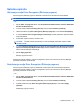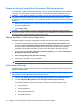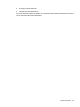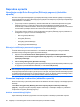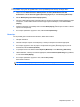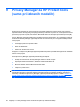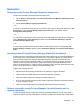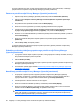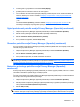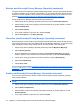HP ProtectTools User Guide - Windows XP, Windows Vista, Windows 7
Prijava po aktivaciji orodja Drive Encryption (Šifriranje pogonov)
Ko po aktivaciji orodja Drive Encryption (Šifriranje pogonov) in vpisu uporabniškega računa zaženete
računalnik, se morate prijaviti na zaslonu za prijavo v orodje Drive Encryption (Šifriranje pogonov):
OPOMBA: Če je skrbnik za Windows v upravitelju varnosti HP ProtectTools Security Manager
(Upravitelj varnosti HP ProtectTools) omogočil varnost pred zagonom Pre-boot Security, se boste
prijavili takoj po zagonu računalnika in ne prek zaslona za prijavo v orodje Drive Encryption (Šifriranje
pogonov).
1. Kliknite svoje uporabniško ime in nato vnesite geslo za Windows ali kodo PIN kartice Java™ ali pa
uporabite registrirani prst.
2. Kliknite OK (V redu).
OPOMBA: Če se na zaslonu za prijavo v orodje Drive Encryption (Šifriranje pogonov) prijavite z
obnovitvenim ključem, boste pozvani tudi, da izberete svoje uporabniško ime za Windows, tako da na
zaslonu za prijavo v sistem Windows vnesete še svoje geslo.
Zaščita podatkov s šifriranjem trdega diska
Za zaščito podatkov s šifriranjem trdega diska uporabite čarovnik HP ProtectTools Setup Wizard:
1. V orodju Security Manager (Upravitelj varnosti) kliknite Getting Started (Prvi koraki) in nato
kliknite ikono Security Manager Setup (Nastavitev upravitelja varnosti). Začne se predstavitev,
ki opisuje funkcije orodja Security Manager (Upravitelj varnosti). (Orodje Security Manager
(Upravitelj varnosti) lahko zaženete tudi s strani »Drive Encryption« (Šifriranje pogonov).)
2. V levem podoknu kliknite Drive Encryption (Šifriranje pogonov), nato pa kliknite Encryption
Management (Upravljanje šifriranja).
3. Kliknite Change Encryption (Spremeni šifriranje).
4. Izberite pogon ali pogone, ki jih boste šifrirali.
OPOMBA: Šifriranje trdega diska vam toplo priporočamo.
Prikaz stanja šifriranja
Uporabniki lahko z orodjem HP ProtectTools Security Manager (Upravitelj varnosti HP ProtectTools)
prikažejo stanje šifriranja.
OPOMBA: Spremembe stanja šifriranja pogonov morate narediti s konzolo HP ProtectTools
Administrative Console (Skrbniška konzola HP ProtectTools).
1. Odprite orodje HP ProtectTools Security Manager (Upravitelj varnosti HP ProtectTools.
2. V možnosti My Data (Moji podatki) kliknite Encryption Status (Stanje šifriranja).
Če je šifriranje pogonov aktivno, stanje pogonov prikaže eno od naslednjih šifer stanja:
●
Active (Aktivno)
●
Inactive (Neaktivno)
●
Not encrypted (Ni šifrirano)
●
Encrypted (Šifrirano)
44 Poglavje 8 Drive Encryption za HP ProtectTools (samo pri izbranih modelih)